Czy kiedykolwiek myślałeś, że możesz od razu poznać harmonogram swojej ulubionej drużyny sportowej, programów telewizyjnych i szkół w swoim kalendarzu? Kiedy i gdzie odbywa się mój ulubiony sport? Z którą drużyną moja ulubiona drużyna gra w następnym meczu? W które dni tygodnia transmitowany jest mój ulubiony program telewizyjny? Kiedy mam następny długi weekend? Podobnie wiele pytań. Nie musisz ich szukać w google. Możesz uzyskać wszystkie te informacje w samym kalendarzu programu Outlook. Nie tylko te, możesz również dodać święta do swojego kalendarza. Chcesz wiedzieć jak? Śledź ten artykuł do końca, a z łatwością dodasz swoje ulubione harmonogramy do swojego kalendarza.
Dodaj harmonogramy świąt, sportu i telewizji do swojego kalendarza w programie Outlook
Krok 1: Otwórz konto biurowe programu Outlook na sieć przeglądarka (outlook.office.com)
Krok 2: Po lewej stronie kliknij Kalendarz symbol.
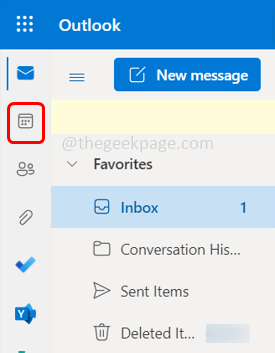
REKLAMA
Krok 3: W otwartym oknie kliknij Dodaj kalendarz który jest po lewej stronie.
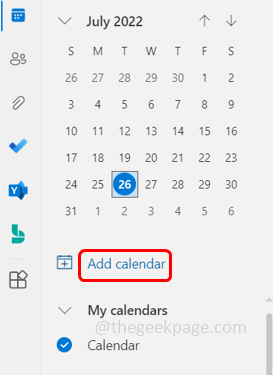
Krok 4: Tam otwiera się okno Dodaj kalendarz, tutaj możesz dodać różne rodzaje kalendarzy do kalendarza programu Outlook.
Krok 5: Na przykład, jeśli chcesz dodać święta według kraju, kliknij wakacje z lewej.
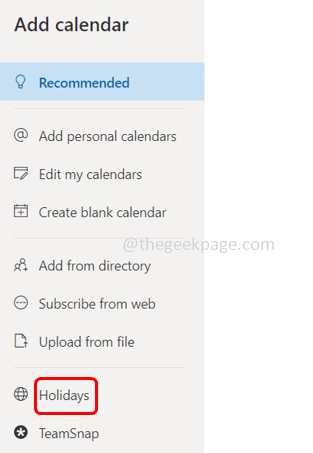
Krok 6: Wybierz nazwę kraju, klikając pola wyboru obok tego konkretnego kraju.
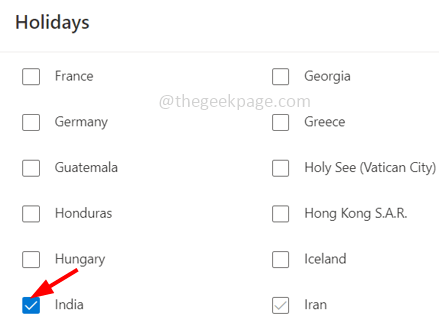
Krok 7: Jeśli chcesz dodać harmonogramy ulubionych drużyn sportowych do swojego kalendarza, kliknij Sporty z lewego okienka.
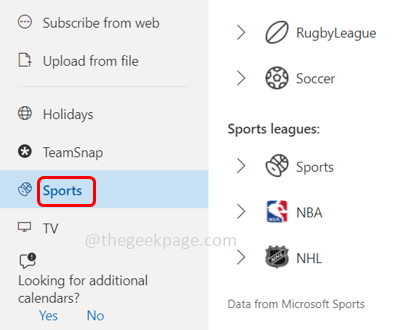
Krok 8: Wybierz swój ulubiony sport. Tutaj wybiorę Krykiet jako przykład.
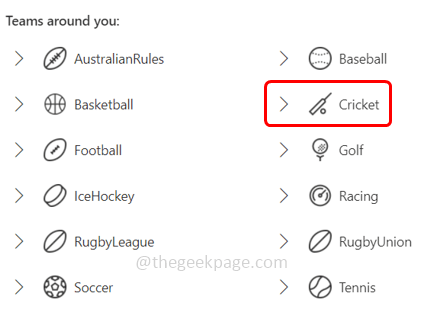
Krok 9: Wybierz swoje ulubione drużyny i dodaj ich harmonogram do swojego kalendarza, klikając pole wyboru poza nimi.
Na przykład wybiorę indyjską Premier League i wybierzę Royal Challengers Bangalore
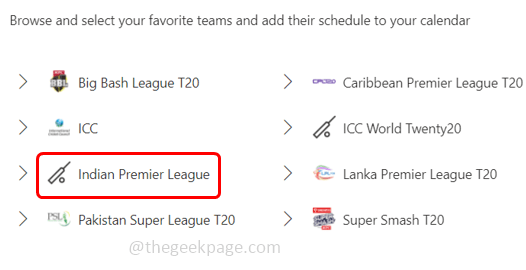
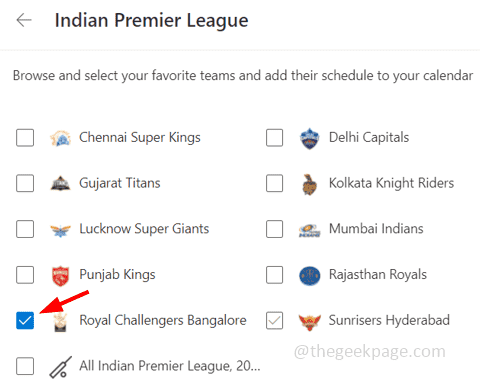
Krok 10: Blisko okna, klikając krzyżyk w prawym górnym rogu.
Krok 11: Teraz możesz zobaczyć dodany kalendarz sportowy w lewym okienku.
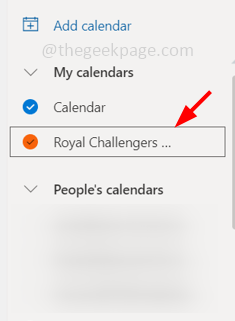
Krok 12: Po prawej stronie, gdy unosić się na harmonogramie pokaże informacje o harmonogramach drużyn.
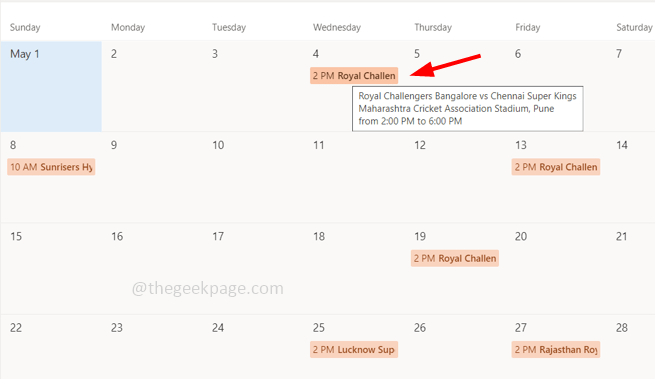
Krok 13: Jeśli Kliknij Na tym konkretnyharmonogram uzyskasz więcej informacji na temat harmonogramu zespołu.
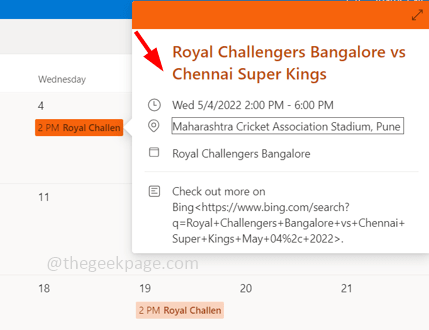
Krok 14: Możesz także zmienić kolor harmonogramu, klikając trzykropki obok utworzonego kalendarza po lewej stronie. Kliknij kolor z wyświetlonej listy i wybierz kolor.
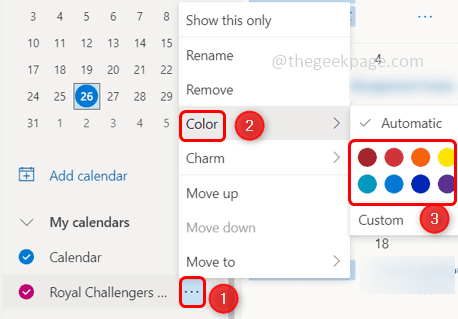
Krok 15: Jeśli chcesz usunąć kalendarz, kliknij trzykropki obok niego i kliknij usunąć z listy, która się pojawiła. Pojawi się wyskakujące okienko kliknij usunąć.
Obraz tutaj pokazuje, jak usunąć kalendarz świąt.
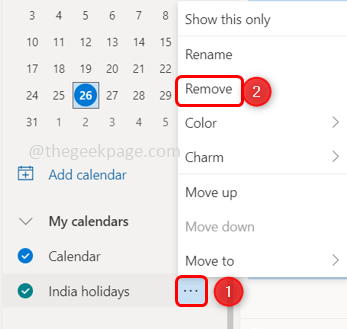
Lub innym sposobem na usunięcie jest po prostu Kliknij na kleszczznak obok utworzonego kalendarza i odznacz to. Znacznik znika.
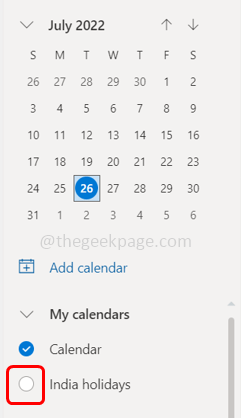
Krok 16: Podobnie istnieją różne opcje, a także kalendarze programów telewizyjnych, szkół itp. Możesz wykonać te same kroki, które zrobiliśmy w przypadku dodania kalendarza sportowego, również do innych kategorii (telewizja i szkoły), zaplanować je w swoim kalendarzu i uzyskać informacje o nich.
Krok 1 - Pobierz narzędzie do naprawy komputera Restoro stąd
Krok 2 - Kliknij Rozpocznij skanowanie, aby automatycznie znaleźć i naprawić każdy problem z komputerem.
Otóż to! Mam nadzieję, że ten artykuł będzie pomocny i teraz masz harmonogramy w swoim kalendarzu. Dziękuję Ci!!


